Outlook(Classic)でメールアドレスをPOP設定する方法をご紹介します。
目次
コントロールパネルを開く
「Windowsキー」を押下してメニューを表示します。
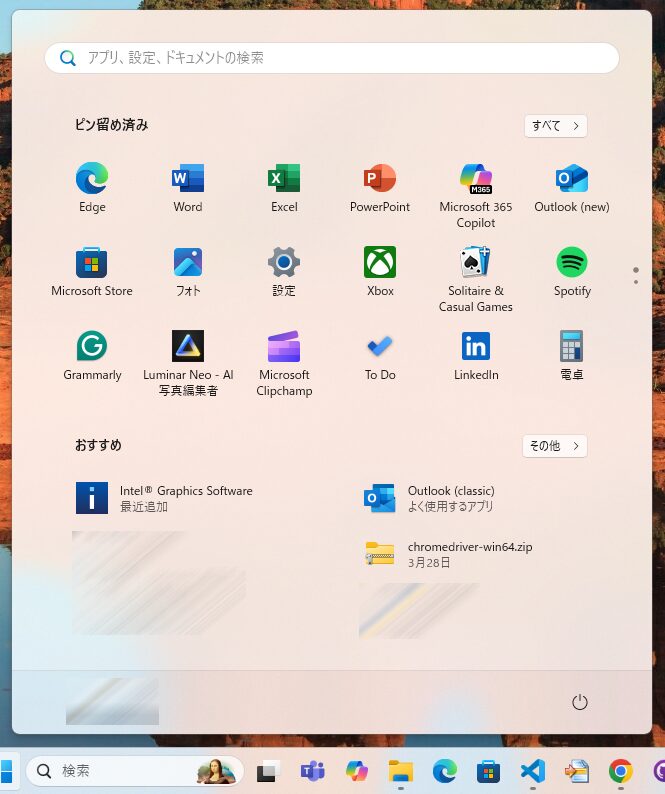
検索バーに「contor」と入力するとコントロールパネルがヒットするので開きます。
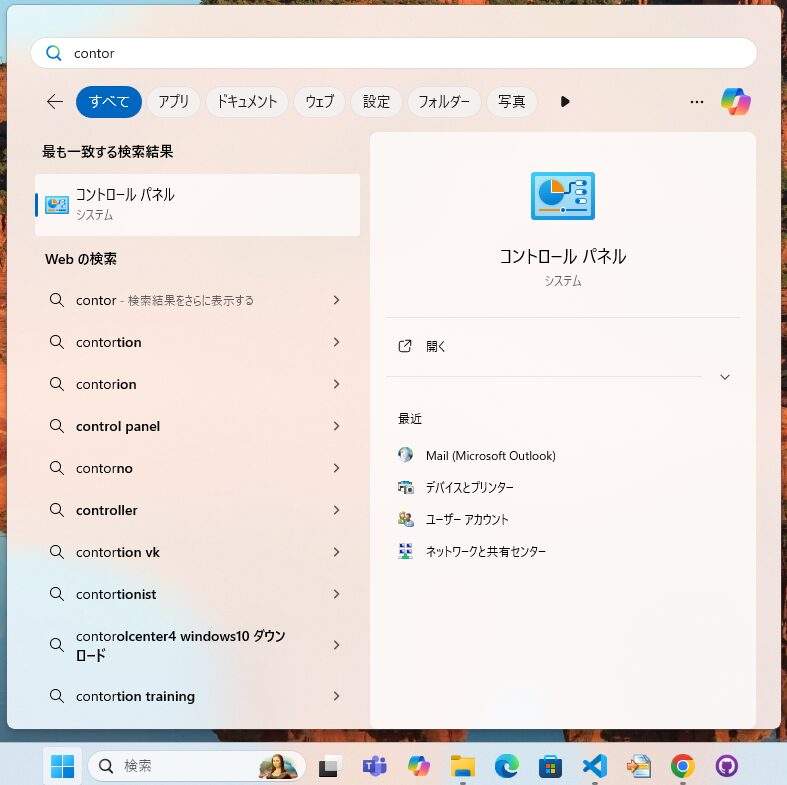
メールの設定を開く
コントロールパネルの表示方法を「小さいアイコン」にして、「Mail(Microsoft Outlook)」を選択します。
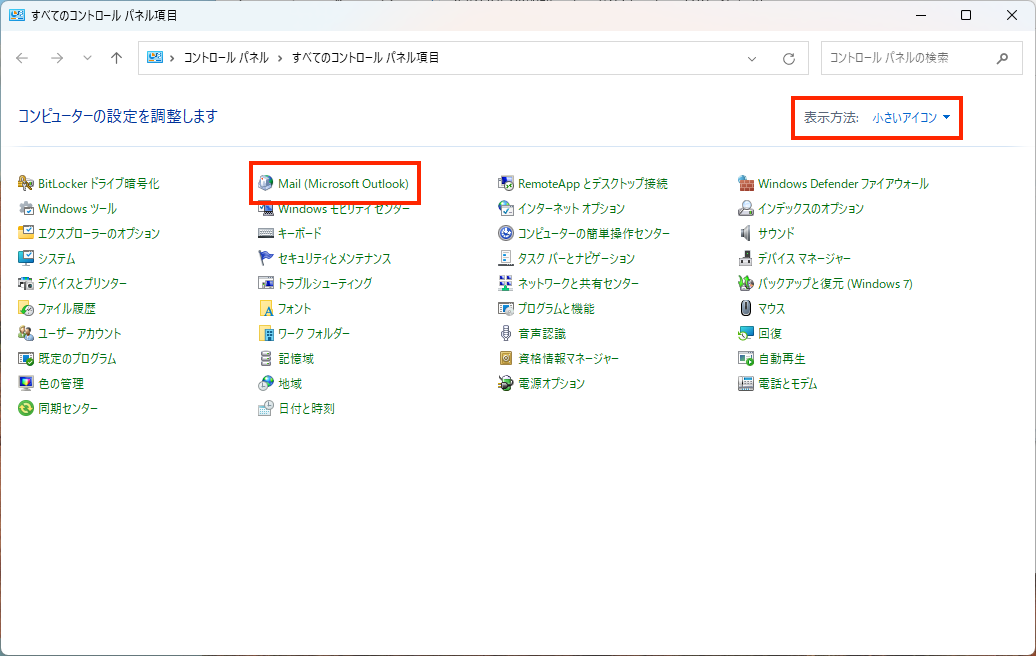
プロファイルを設定する
【はじめてOutlook(Classic)を使う場合】プロファイルを追加する
はじめてOutlook(Classic)を使う場合は次のような画面が表示されるので、「追加」ボタンをクリックしてプロファイルを追加します。
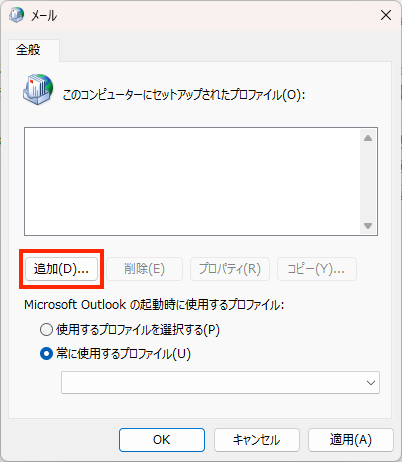
任意の「プロファイル名」を入力して、「OK」ボタンをクリックします。

【Outlook(Classic)を常用している場合】既存のプロファイルを利用する
Outlook(Classic)を常用している場合は、既存のプロファイルを利用できます。次のような画面が表示されるので、「電子メールアカウント」ボタンをクリックします。
「(緑枠)プロファイルの表示」ボタンをクリックすると、【はじめてOutlook(Classic)を使う場合】プロファイルを追加すると同じ画面が表示されます。追加するPOPメールアドレス用にプロファイルを追加して、既存のプロファイルと分けて運用することもできます。
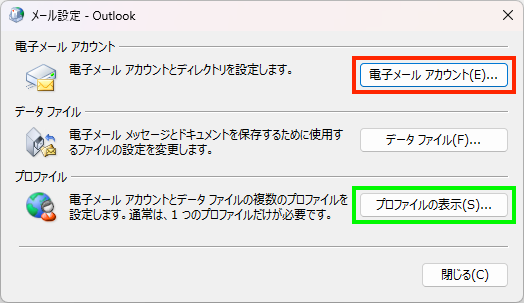
メールアカウントを追加する
プロファイルを設定すると、アカウントの追加画面が開きます。「自分で電子メールやその他のサービスを使うための設定をする」を選択して、「次へ」ボタンをクリックします。
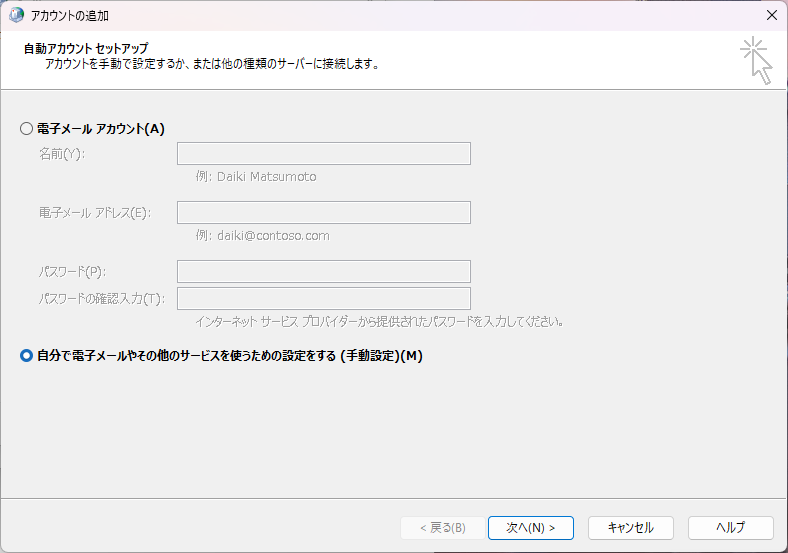
メールアカウントのサーバー情報などを入力します。
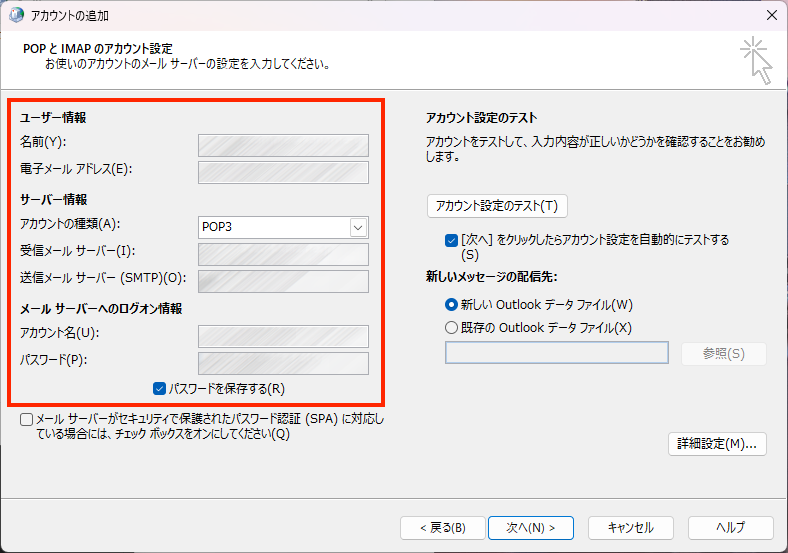
▼入力内容の例
| 大項目 | 小項目 | 入力内容 |
|---|---|---|
| ユーザー情報 | 名前 | 任意のお名前 |
| 電子メールアドレス | ご自身のメールアドレス | |
| サーバー情報 | アカウントの種類 | POP3 |
| 受信メールサーバー | サーバーのホスト名など(利用するサーバーに準ずる) | |
| 送信メールサーバー | 同上 | |
| メールサーバーへのログオン情報 | アカウント名 | ご自身のメールアドレス |
| パスワード | ご自身のメールアドレスのパスワード | |
| パスワードを保存する | チェックON |
サーバー情報を入力したら、「詳細設定」ボタンをクリックします。
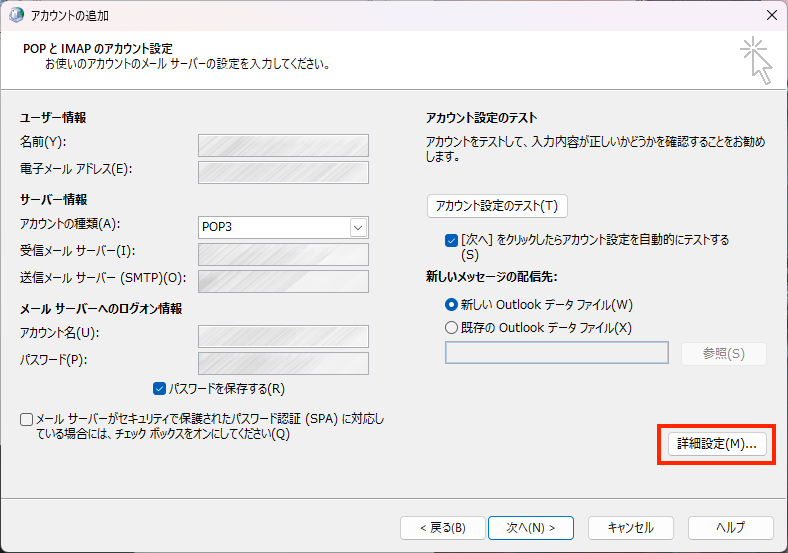
インターネット電子メール設定の画面が開くので、「送信サーバー」タブ → 「送信サーバー(SMTP)は認証が必要」 → 「受信メールサーバーと同じ設定を使用する」を選択します。
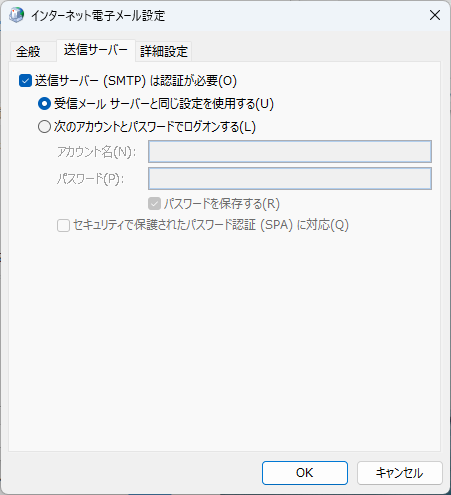
同画面で「詳細設定」タブを選択して、サーバーのポート番号などを入力します。
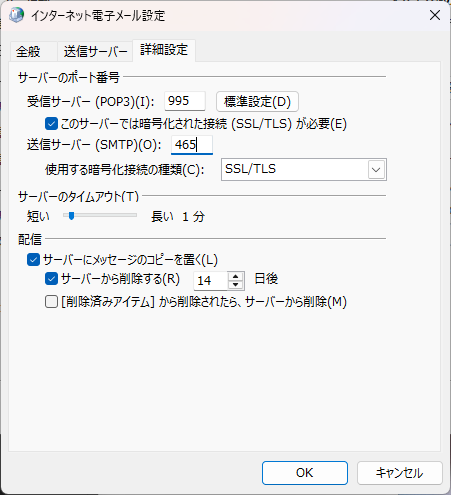
▼入力内容の例
| 大項目 | 小項目 | 入力内容 |
|---|---|---|
| サーバーのポート番号 | 受信サーバー(POP3) | 995 |
| このサーバーでは暗号化された接続(SSL/TLS)が必要 | チェックON | |
| 送信サーバー(SMTP) | 465 | |
| 使用する暗号化接続の種類 | SSL/TLS | |
| 配信 | サーバーにメッセージのコピーを置く | チェックON |
| サーバーから削除する | チェックON |
※サーバーに受信メールを残さない設定の場合。
入力が済んだら右下「OK」ボタンをクリックします。
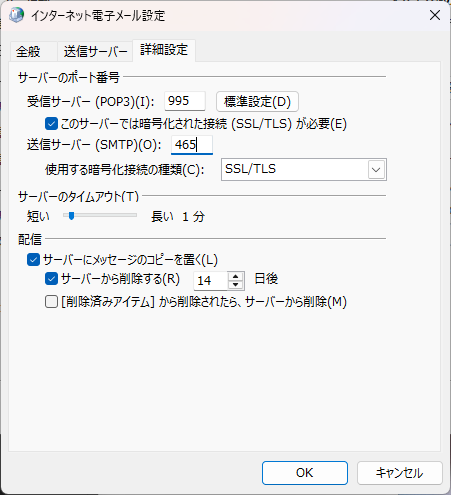
「次へ」ボタンをクリックします。
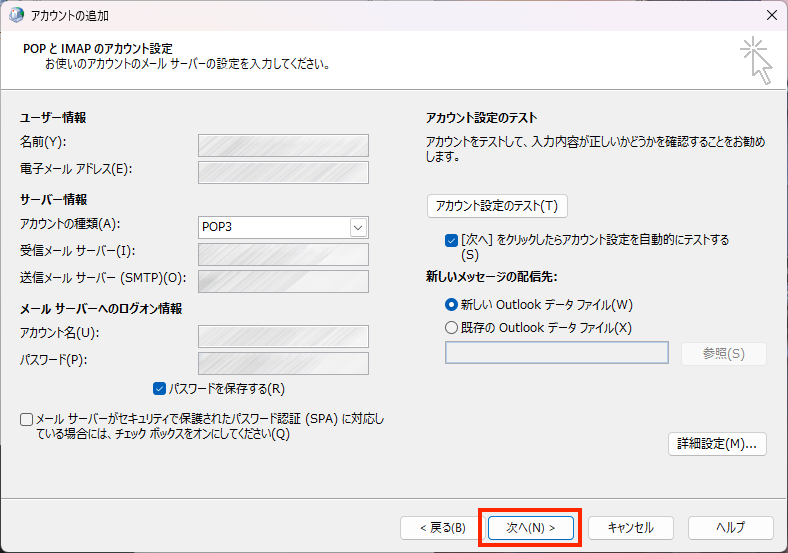
追加設定したメールアカウントのテストが行われます。成功したことを確認して、「閉じる」ボタンをクリックします。
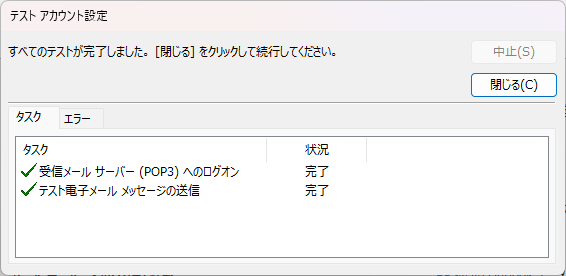
「OUtlook Mobileをスマートフォンにも設定する」のチェックを外して、「完了ボタン」をクリックします。

「常に使用するプロファイル」で今回追加したPOPメールアカウントのプロファイルを選択して、「OK」ボタンをクリックします。複数のプロファイルでOutlook(Classic)を運用している場合、「使用するプロファイルを選択する」を選択しておくと、OUtlook起動時にどのプロファイルを利用するか都度選択することできます。
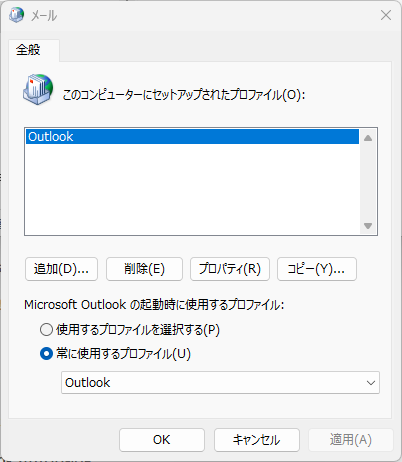
まとめ
Outlook(Classic)でメールアドレスをPOP設定する方法をご紹介しました。
カナメグローバルホールディングスでは、Outlookの設定をはじめとした、ITサポート業務を行っています。当社の事例はこちらからご覧ください。
ITに関してお困りごとがあればお気軽にご相談ください。




